唧唧Down怎么关闭下载完成后的提示音?唧唧Down关闭下载完成后的提示音方法
温馨提示:这篇文章已超过964天没有更新,请注意相关的内容是否还可用!
很多小伙伴在使用唧唧Down的时候,想知道怎么关闭下载完成后的提示音,下面小编就为大家分享方法,感兴趣的小伙伴不要错过哦!
唧唧Down怎么关闭下载完成后的提示音?唧唧Down关闭下载完成后的提示音方法
1、首先打开电脑,鼠标左键双击唧唧Down图标。(如图所示)
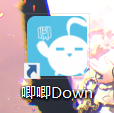
2、然后进入软件,点击设置。
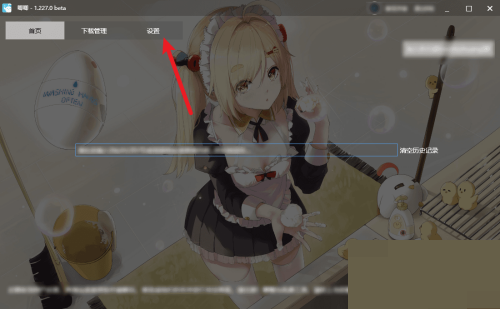
3、在设置界面中,向下滑动。
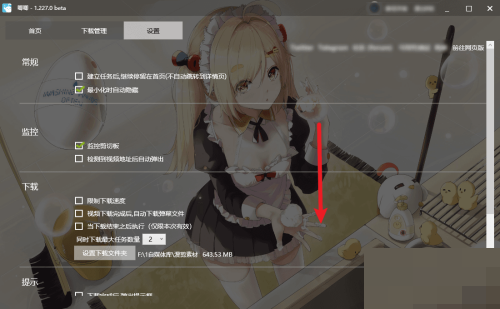
4、接着取消勾选下载完成后,播放提示音。
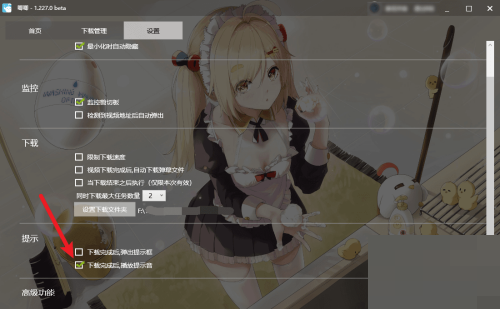
5、最后取消勾选后,点击首页,设置即可生效。
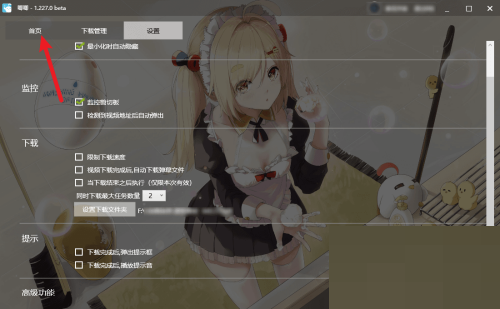
谢谢大家的观看,更多精彩教程请关注下载之家!
收藏
点赞
文章版权声明:除非注明,否则均为DK模板原创文章,转载或复制请以超链接形式并注明出处。

